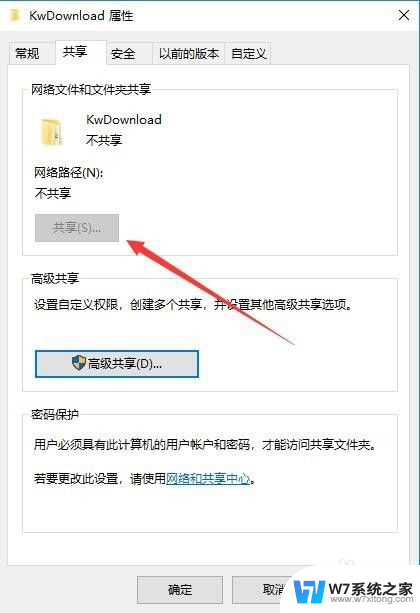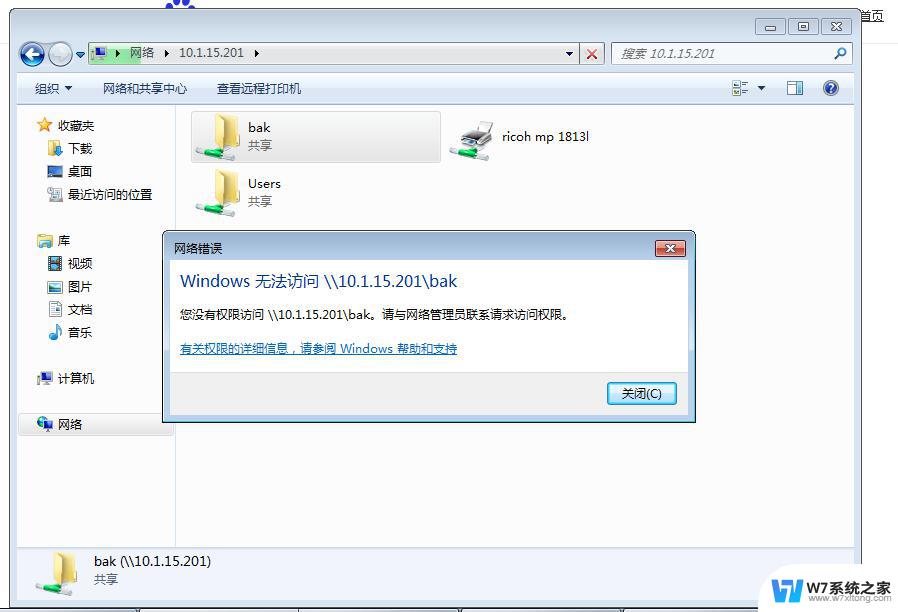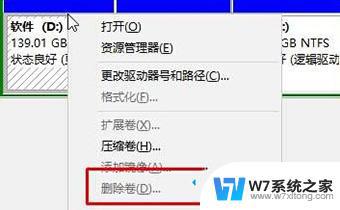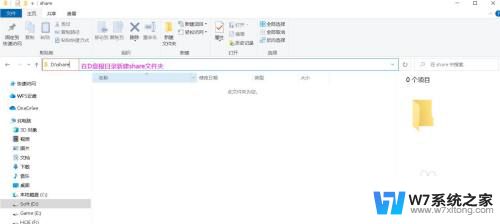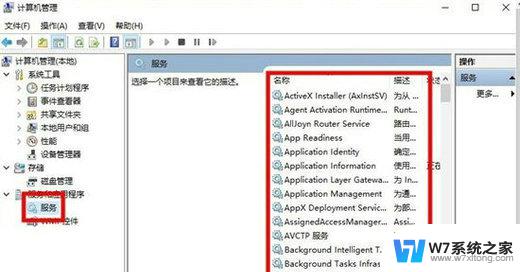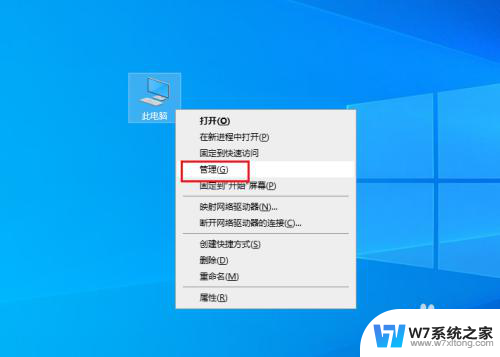win10共享选项是灰色的 Win10系统共享文件夹按钮灰色无法启用
更新时间:2024-04-11 15:57:56作者:yang
Win10系统中的共享文件夹按钮出现灰色无法启用的问题,可能是由于网络设置或权限问题导致的,在这种情况下,用户无法通过简单的点击按钮来实现文件夹共享,需要进一步检查网络连接和共享权限设置。通过调整网络设置或管理员权限,可以解决这个问题,让文件夹共享按钮恢复正常使用。如果遇到这种情况,不要慌张可以根据具体情况来逐步排查并解决。
具体方法:
1.在Windows10系统下,右键点击准备共享的文件夹。发现其共享窗口中的“共享”按钮为灰色的,无法点击选择。

2.这时我们可以在打开的文件资源管理器窗口中,点击左上角的“文件”菜单。
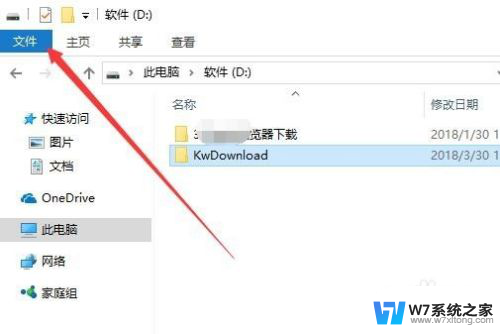
3.在打开的文件下拉菜单中,点击“选项”菜单项。
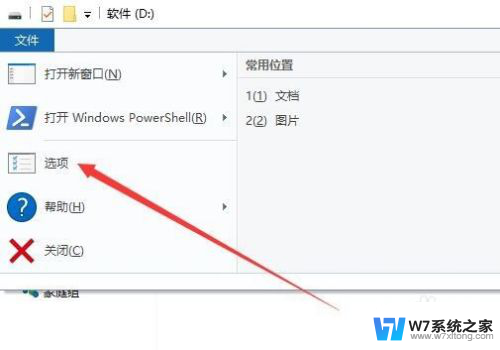
4.在打开的文件夹选项窗口中,点击“查看”选项卡。
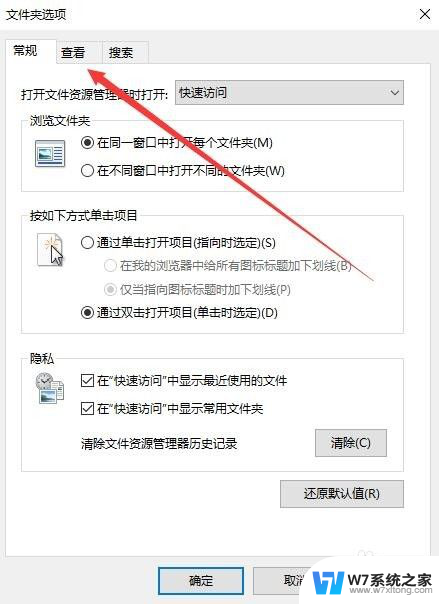
5.在打开的查看窗口中,在“高级设置”文本框中。找到并勾选“使用共享向导(推荐)”前面的复选框,最后点击确定按钮。

6.再次打开共享文件夹的窗口,这时可以发现共享按钮可以选择使用了。
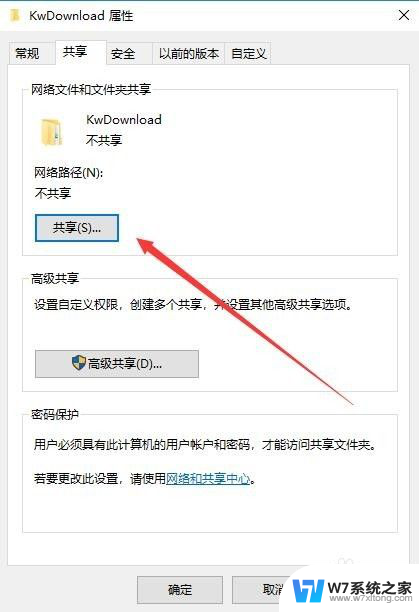
以上是win10共享选项无法选择的全部内容,如果你也遇到了同样的情况,请参照我的方法来处理,希望对大家有所帮助。